Tempo Dinâmico configurado no InMemory
Ambiente
TARGIT Management
Solução
A dimensão Tempo, como é agora, pode ser usada para filtrar dados por anos específicos, meses específicos, datas específicas, etc.
No entanto, ao adicionar opções de Critérios Dinâmicos à dimensão Tempo, você pode melhorar drasticamente sua utilidade. Com Critérios Dinâmicos você pode começar a fazer análises com filtros dinâmicos como Mês anterior , Acumulado no ano, 12 meses em execução etc.
Você pode adicionar as opções de Critérios Dinâmicos às suas hierarquias de Tempo . A hierarquia e seus níveis devem ser dos tipos de tempo corretos. A hierarquia em si deve ser do tipo Time e seus níveis devem ser dos tipos TimeYears, TimeQuarters, TimeMonths, TimeDays etc.
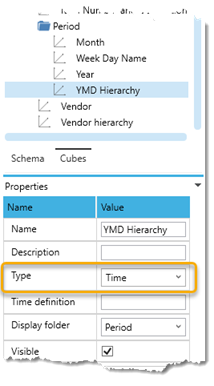
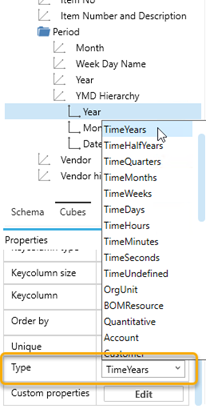
Além disso, na propriedade de hierarquia Definição de tempo você deve inserir uma sintaxe especial que permita ao servidor TARGIT interpretar e trabalhar com a hierarquia de forma dinâmica. Geralmente, a sintaxe inclui um conjunto de colchetes e sinais de 'menor que' e 'maior que' para cada nível da hierarquia. Portanto, para uma hierarquia de três níveis, a sintaxe básica é esta:
[<>].[<>].[<>]
Em cada conjunto de colchetes você insere a sintaxe que descreve as informações de tempo no nível correspondente.
Exemplos de sintaxe de informações de tempo:
- [<AAAA>] – Ano com quatro dígitos, por exemplo, '2012'.
- [<Q>] – Número do quarto, por exemplo, '1', '2', '3' e '4'.
- [Trimestre <Q>] – Número do trimestre prefixado por string, por exemplo, 'Trimestre 1'.
- [<M>] – Número do mês com um ou dois dígitos, por exemplo, '1', '2', '3'… '10', '11', '12'.
- [<MM>] – Número do mês com dois dígitos, por exemplo, '01', '02', '03' … '10', '11', '12'.
- [<W>] – Número da semana com um ou dois dígitos, por exemplo, '1', '2', '3'… '51', '52', '53'.
- [<DD>] – Número do dia do mês com dois dígitos, por exemplo, '01', '02', '03'… '30', '31'.
- [<AAAA-MM-DD>] – Data completa com travessões, por exemplo, '2012-05-26'.
- [<Jan|Fev|Mar|Abr|May|Jun|Jul|Ago|Set|Out|Nov|Dec>] – Procurando nomes curtos de meses em uma lista predefinida.
Em todos os exemplos acima, espera-se encontrar os valores na propriedade Namecolumn dos níveis de hierarquia.
No entanto, como muitas vezes sabemos no nível Mês, ele funciona com números de meses na propriedade Keycolumn , enquanto exibe nomes de meses por meio da propriedade Namecolumn . Nesse caso, faria sentido direcionar a sintaxe para Keycolumn:
&[<M>] – Procurando o número do mês na coluna-chave
Considere uma hierarquia com níveis, Namecolumns e Keycolumns como esta para 26 de maio de 2012:
Nível | Nomecoluna | Coluna-chave |
Ano | 2012 | 2012 |
Mês | Poderia | 5 |
Data | 26/05/2012 | 20120526 |
A sintaxe de definição de tempo para tal hierarquia poderia ser esta:
[<AAAA>].&[<M>].&[<AAAAMMDD>]
A sintaxe de definição de tempo para a hierarquia YMD no Editor de modelo de dados:
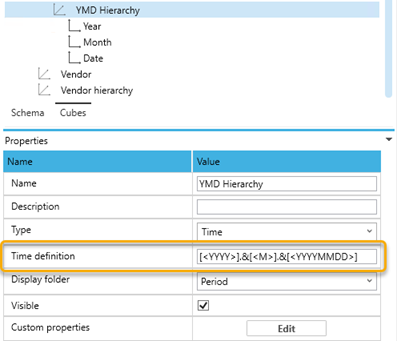
Depois que o modelo de dados for salvo com as definições de tempo dinâmico, você poderá começar a utilizar as novas opções no cliente do usuário final.
Por exemplo, com a hierarquia YMD na barra de critérios, você pode clicar com o botão direito para ativar as opções dinâmicas:
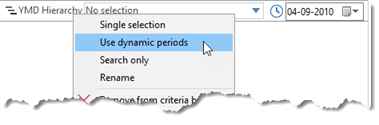
A lista suspensa deve então exibir uma série de opções dinâmicas predefinidas de acordo com os níveis e tipos da hierarquia:
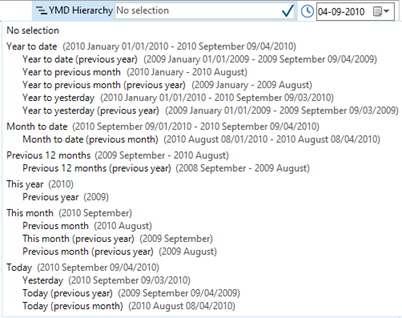
Observe que, nesses dados de demonstração, pode ser necessário trabalhar com o seletor 'Origem da data dinâmica' (o calendário na imagem acima) para simular um 'hoje' diferente.
Related Articles
Dimensão do tempo
Você provavelmente sempre desejará ter uma dimensão Tempo no seu Data Warehouse, então vamos criar uma. Usando a InMemory Query Tool, podemos ver que a tabela central, a tabela Sales Invoice Line, já contém uma série de colunas com informações de ...Banco de dados TARGIT InMemory na nuvem
[Versão: 2024 - abril] [Build: 24.05.03003] Seu banco de dados TARGIT InMemory pode ser hospedado na nuvem. (obs: caso alguma imagem esteja corrompida, há disponibilizado em anexo o passo a passo) Observação : você deve entrar em contato com seu ...[APOSTILA] TARGIT InMemory TCP.
Banco de dados TARGIT InMemory, oferecido para ser utilizado com o TARGIT Decision Suite, é similar ao mecanismo tabular da Microsoft. Ambos são bancos de dados de armazenamento de colunas. Quer saber mais? Clique aqui e faça o download da apostila.COMO ADICIONAR UM TÍTULO DINÂMICO A UM KPI?
DÚVIDA: Adicionar um título dinâmico a um KPI AMBIENTE: TARGIT 2022 Winter Projeto Enterprise e Lite. 1 - Com o KPI selecionado, vá em propriedades. 2 - Em propriedades, vá em alterar imagem do KPI. 3 - Marque a opção selecionada. 5 - Vá em editor de ...[E-BOOK] O que é BI em tempo Real?
Idealmente os gestores teriam sempre em mãos análises pertinentes e atualizadas para tomar decisões assertivas, mas na maioria dos casos as empresas encontram dificuldades em processar seus dados em um tempo hábil, tornando essas informações ...